一张毫无生气的图片,看起会特别的不舒服。让人很有病态的感觉。如何使用PS后期处理呢?下面就来看图老师为大家分享的PS效果后期处理的红绿色调效果教程吧!
【 tulaoshi.com - PS教程 】

原图

第一步:打开原图,复制图层。

第二步:对图层执行图像/调整/曲线,数值设置为输出147,输入125。

第三步:对图层执行两次图像/调整/色彩平衡设置,参数如上图。

第四步:执行三次图像/调整/色相/饱和度,参数如上图设置。
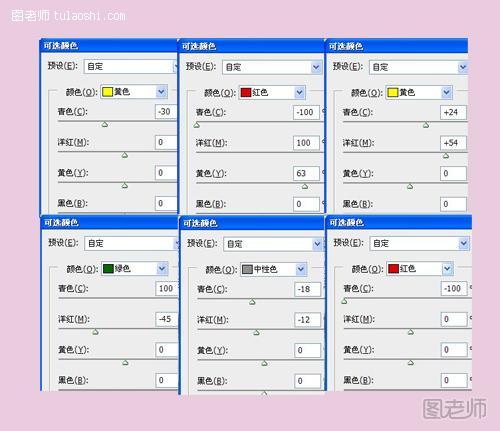
第五步:执行六次图像/调整/可选颜色设置,参数如上图。
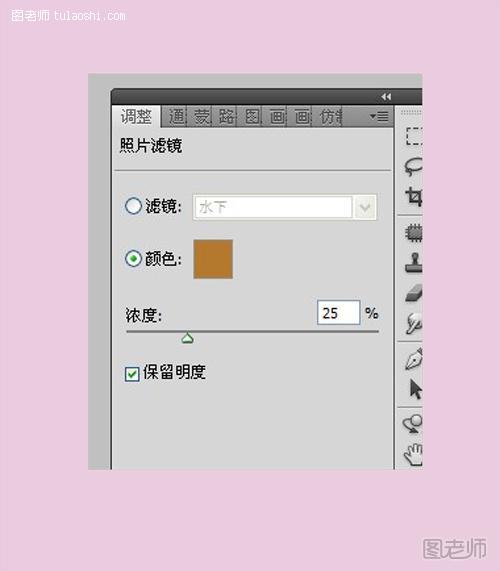
第六步:新建照片滤镜图层,在图层面板下方点击第四个图标,选择照片滤镜,滤镜选择水下,颜色,选择偏红一点的,浓度为25%。

第七步:按ctrl+e合并图层,执行图像/调整/曲线,输出设置为121,输入设置为108。

第八步:添加蒙版,在工具栏选择橡皮擦,把眼睛上的绿色擦除。
来源:http://www.tulaoshi.com/n/20121120/7935.html
看过《 PS效果后期处理 打造红绿色调美女图片 》的人还看了以下文章 更多>>